폴더에 대한 심볼릭 링크는 매우 유용하고 만들기도 어렵습니다. 그것들을 만드는 것이 명령줄에 엄격하게 묶여 있지는 않지만 그렇게 하는 것은 쉽지 않습니다. Symlink Helper는 심볼릭 링크 생성을 단순화하는 도구입니다. 앱의 가장 좋은 점은 명확합니다. 심볼릭 링크를 생성하기 위해 명령줄을 사용할 필요는 없지만 심볼릭 링크가 어떻게 작동하는지 잘 이해하지 못하는 사람을 위해 앱은 디렉토리 지원을 통해 심볼릭 링크를 더 쉽게 생성할 수 있게 해줍니다. 응용 프로그램 설정 및 드라이브.
Symlink Helper를 설치합니다(블로트웨어 설치를 시도하지 않으므로 맹목적으로 다음을 클릭하십시오). 인터페이스는 충분히 간단합니다. 찾아보기 필드에서 심볼릭 링크를 생성할 폴더를 선택합니다. ‘대상 폴더 이름’에서 원래 폴더의 이름을 유지하거나 다른 이름을 사용할 수 있습니다. 대상 디렉토리를 선택하기 전에 ‘옵션’을 클릭하여 추가하십시오.
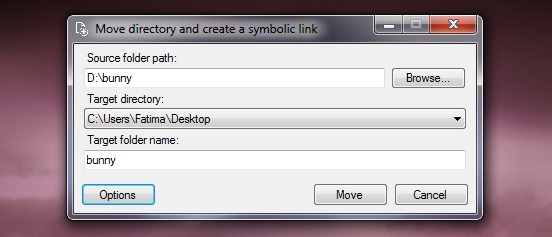
Symlink Helper는 디렉토리 목록을 유지 관리합니다. 구성 창에서 찾아보기를 클릭하고 심볼릭 링크를 배치할 폴더를 선택합니다. ‘새로 추가’를 클릭합니다. Dropbox 파일을 다루는 경우 메타데이터도 디렉터리로 이동하도록 설정할 수 있습니다. 또한 폴더를 다른 드라이브로 또는 네트워크 드라이브 간에 이동할 때 경고를 활성화할 수 있습니다.

디렉토리를 추가했으면 기본 창으로 돌아가서 구성 창에서 추가한 모든 폴더가 표시되는 대상 디렉토리 드롭다운에서 선택합니다. ‘이동’을 클릭하면 심볼릭 링크가 생성됩니다. Symlink Helper는 심볼릭 링크를 생성하기 위한 도구이며 링크를 계속 작동시키는 데 필요하지 않습니다.

